विज्ञापन
क्या आपका वायरलेस कनेक्शन चूसना है? आप वाई-फाई भीड़ से पीड़ित हो सकते हैं। अपार्टमेंट परिसरों या उच्च जनसंख्या घनत्व पड़ोस में भीड़ की समस्याएं आम हैं। सौभाग्य से, समस्या को ठीक करना मुश्किल नहीं है।
ध्यान दें: यदि आपके पास है कोई इंटरनेट कनेक्शन नहीं वाई-फाई से जुड़ा, लेकिन विंडोज में कोई इंटरनेट एक्सेस नहीं है? यहाँ ठीक है!अपने विंडोज पीसी पर कष्टप्रद "कनेक्टेड लेकिन नो इंटरनेट" त्रुटि देखकर? जब आपके पास कोई इंटरनेट न हो तो इन चरणों का पालन करें। अधिक पढ़ें , हालाँकि आपका वाई-फाई जुड़ा हुआ दिखाई देता है, समस्या कहीं और हो सकती है।
वाई-फाई कंजेशन के कारण क्या हैं?
एक रेडियो स्टेशन टॉवर का चित्र। किसी भी क्षेत्र में दर्जनों स्टेशन मौजूद हो सकते हैं। प्रत्येक रेडियो टॉवर विकिरण की एक अदृश्य लहर को गोली मारता है, जिसे आवृत्ति के रूप में जाना जाता है, टॉवर से आपके रेडियो तक। रेडियो के डायल को समायोजित करने से परिवर्तन होता है चैनल. लेकिन क्या होगा अगर दो स्टेशन एक ही चैनल पर प्रसारित हों?
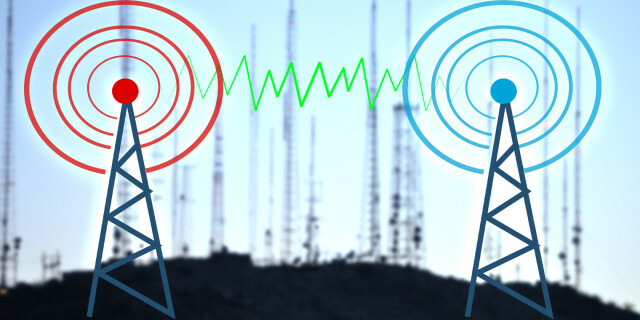
सौभाग्य से, वे नहीं कर रहे हैं। सरकार रेडियो को उसी तरह नियंत्रित करती है जिस तरह से वे वायरलेस इंटरनेट फ्रीक्वेंसी को विनियमित करते हैं। यदि प्रत्येक रेडियो स्टेशन ट्रांसमीटर ने एक ही आवृत्ति का उपयोग किया है, तो आपको विकृत ध्वनियों का कैकोफनी सुनाई देगा - यह बहुत भीड़ वाली पार्टी में एक आवाज को अलग करने की कोशिश कर रहा है।
रेडियो की तरह ही, वाई-फाई अदृश्य विकिरण का एक रूप है। विकिरण के सभी रूपों की तरह, वाई-फाई का भौतिक आकार, या आवृत्ति, लहर की तरह बहुत कुछ दिखता है। यह एक एकल आकार तक सीमित नहीं है - कंप्यूटर द्वारा उपयोग किए जाने वाले कई प्रकार के वाई-फाई फ़्रीक्वेंसी हैं, अर्थात् 2.4 गीगाहर्ट्ज़ और 5 गीगाहर्ट्ज़। जबकि सरकारी नियामक इस बात पर कड़ा नियंत्रण रखते हैं कि उपकरण किस प्रकार प्रत्येक आवृत्ति से जुड़ते हैं, 2.4 GHz तकनीक में निहित सीमाएँ हैं।
२.४ गीगाहर्ट्ज़ एक अधकचरे ३ गैर-अतिव्यापी चैनल प्रदान करता है। 5 गीगाहर्ट्ज 23 नॉन-ओवरलैपिंग चैनल प्रदान करता है - और इसकी छोटी रेंज का अर्थ है कम ओवरलैपिंग रेडियो सिग्नल।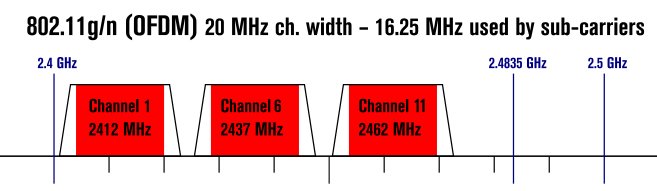
2.4 GHz की समस्या: अधिकांश उपभोक्ता प्रौद्योगिकियाँ, जिनमें ब्लूटूथ और कई वाई-फाई प्रौद्योगिकियाँ शामिल हैं, एक ही आवृत्ति और 2.4 GHz का उपयोग करती हैं तीन गैर-अतिव्यापी चैनल। उस के शीर्ष पर, 2.4 गीगाहर्ट्ज़ के पास एक लंबी श्रृंखला है, जो एक दूसरे पर कई अलग-अलग वाई-फाई सिग्नल रौंदने की ओर ले जाती है।
समाधान सरल है: पहचानें कि कौन से चैनल भीड़भाड़ में नहीं हैं और अपने डिवाइस को उसमें स्विच करें। यदि वह काम नहीं करता है, तो अपने राउटर को 5 गीगाहर्ट्ज मॉडल में बदलने के बारे में सोचें (डुअल-बैंड राउटर्स क्यों काम करते हैं ड्यूल-बैंड राउटर्स कैसे आपके वायरलेस वॉल्स को हल कर सकते हैंराउटर का उपयोग करना जो दोहरे बैंड मानक का समर्थन करता है, कई परिस्थितियों में आपके वाई-फाई की गति को काफी बढ़ा सकता है। अधिक पढ़ें ।) ध्यान रखें कि बहुत सारे बनावटी रूटर्स ऑफर करते हैं त्रि-बैंड क्या त्रि-बैंड वायरलेस-एसी राउटर वास्तव में तेज़ हैं?जब यह घर नेटवर्किंग प्रश्नों की बात आती है, तो हम वास्तव में दो चीजों की तलाश कर रहे हैं: तेज गति और बेहतर विश्वसनीयता। अधिक पढ़ें और अन्य विशेषताएं। सबसे अच्छा विकल्प हमेशा एक दोहरे बैंड डिवाइस है।
वाई-फाई कंजेशन सॉल्व करने के उपकरण
सबसे पहले, आपको यह पहचानना होगा कि कौन सा वाई-फाई चैनल विश्वसनीयता और गति प्रदान करता है। दूसरा और अंतिम,) आपको अपने राउटर के चैनल को बदलना होगा। इसका मतलब है कि वाई-फाई विश्लेषण टूल का उपयोग करना और अपने राउटर पर सेटिंग बदलना।
विंडोज पर, भारी संख्या में उपकरण भीड़-भाड़ वाले चैनलों की पहचान कर सकते हैं। सबसे अच्छा विकल्प विंडोज स्टोर से आता है: WiFi विश्लेषक.
यदि आपके पास विंडोज़ स्टोर तक पहुँच नहीं है, तो हम अनुशंसा करते हैं NirSoft का WifiInfoView.
WiFi विश्लेषक का उपयोग करना
वाईफाई एनालाइजर का उपयोग करना आसान है। बस ऐप इंस्टॉल करें और चलाएं। स्थापना के बाद, आप इसे लॉन्च कर सकते हैं विंडोज खोज (विंडोज की + क्यू), प्रकार WiFi विश्लेषक, और स्टोर परिणाम का चयन करें; इससे पहले कि आप इसे लॉन्च करने के लिए आगे बढ़ें आपको ऐप इंस्टॉल करना पड़ सकता है।
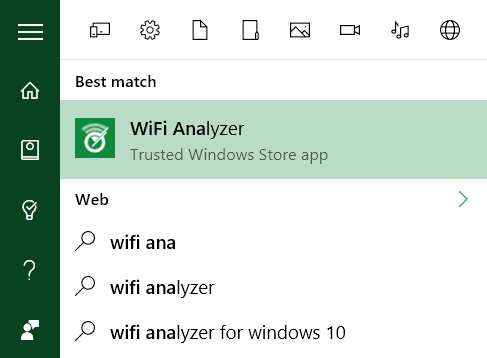
उपकरण को आपके वाई-फाई सिग्नल की ताकत का पता लगाना चाहिए, जो -0 से -100 डेसीबल मिलिवेट (डीबीएम) तक होता है, बेहतर है। -0 dBm पर आप ट्रांसमीटर के ठीक बगल में हैं। -100 dBm पर आपका कनेक्शन काम नहीं करेगा। -70 की तुलना में एक संख्या कम (तकनीकी रूप से एक नकारात्मक कम है) एक ठोस कनेक्शन का मतलब है। -80 डीबीएम या उच्चतर का मतलब खराब कनेक्शन है।
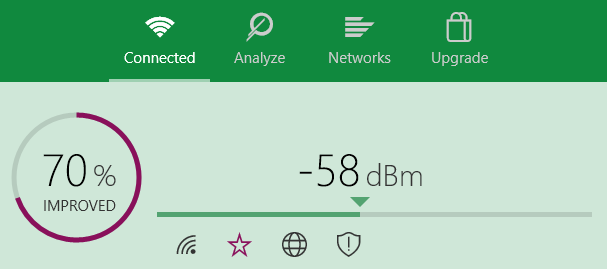
अगला, पर क्लिक करें विश्लेषण शीर्ष मेनू बार में। WiFi विश्लेषक आपके आसपास के क्षेत्र में विभिन्न अतिव्यापी वाई-फाई नेटवर्क का एक दृश्य प्रदर्शित करता है। यदि दो नेटवर्क एक ही चैनल पर प्रसारित होते हैं, तो आप देखेंगे कि वे ओवरलैप कर रहे हैं। प्रत्येक चैनल 1 और 161 के बीच की संख्या है।
यह आपके नेटवर्क पर सबसे विश्वसनीय (लेकिन हमेशा सबसे तेज़ नहीं) चैनल की भी सिफारिश करता है। उस नंबर पर ध्यान दें।
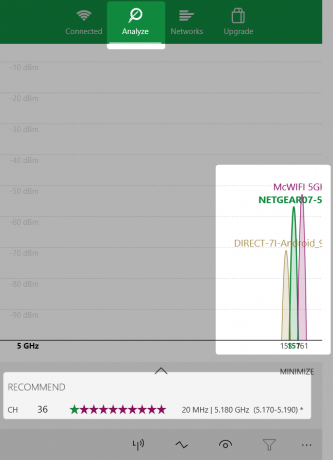
जब दो नेटवर्क ओवरलैप होते हैं तो यह कैसा दिखता है:
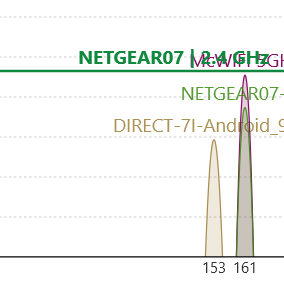
WiFi विश्लेषक एप्लिकेशन सबसे तेज़ चैनल की अनुशंसा नहीं करता है। यह केवल सबसे विश्वसनीय कनेक्शन के साथ चैनल की सिफारिश करता है। सामान्यतया, चैनल संख्या जितनी अधिक होती है, उतनी ही तेज़ होती है।
यदि आप विंडोज 8 या नए के मालिक नहीं हैं, तो आप कोशिश करना चाहते हैं NirSoft का WifiInfoView, जो WiFi एनालाइज़र के समान सुविधाएँ प्रदान करता है।
राउटर चैनल बदलें
अब जब आपको पता है कि वाई-फाई चैनल सबसे अच्छा काम करता है, तो आपको अपने राउटर की सेटिंग्स को बदलने की आवश्यकता होगी। अपने राउटर की सेटिंग तक पहुंचने के लिए Chrome या Microsoft Edge जैसे ब्राउज़र की आवश्यकता होती है। इसकी सेटिंग्स तक पहुंचना, दुर्भाग्य से, राउटर के विभिन्न मॉडलों के बीच भिन्न होता है, लेकिन कुछ सामान्य नियम लागू होते हैं।
- नेटगियर रूटर्स: अपने ब्राउज़र में, पर नेविगेट करें http://routerlogin.net.
- टीपी-लिंक राउटर: अपने ब्राउज़र में, पर नेविगेट करें http://tplinklogin.net
- लिंकेज राउटर्स: अपने ब्राउज़र में, पर नेविगेट करें 192.168.1.1.
ध्यान दें: अधिकांश राउटर लॉगिन के रूप में "व्यवस्थापक" और पासवर्ड के रूप में "पासवर्ड" का उपयोग करते हैं। लॉगिन विवरण राउटर के पीछे या उसके साथ आए अनुदेश मैनुअल में भी मुद्रित किया जा सकता है। यदि आप अपने राउटर तक नहीं पहुंच सकते हैं, तो अपने राउटर की एक्सेस विधि के लिए इंटरनेट पर खोज करने का प्रयास करें।
मेरे अपने नेटगियर राउटर के लिए, वाई-फाई चैनल को बदलना मुश्किल साबित नहीं हुआ। मैंने नेविगेट किया http://routerlogin.net और मेरा लॉगिन और पासवर्ड दर्ज किया। स्प्लैश स्क्रीन बाएं-फलक में कई विकल्प दिखाती है। चैनल एक वायरलेस संपत्ति है, इसलिए यह निश्चित रूप से वहां स्थित है। चैनल परिवर्तक नेटवर्क के नाम से स्थित है।
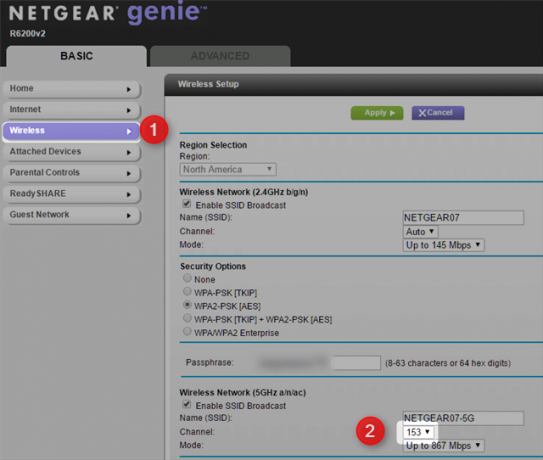
मैंने फिर नेटवर्क चैनल को विकल्प में बदल दिया जिसने अच्छे कनेक्शन की पेशकश की और एक उच्च चैनल संख्या (जिसका अर्थ है उच्च आवृत्ति)। चैनल बदलने के बाद, मुझे कुछ कनेक्शन मुद्दों से सामना करना पड़ा, जो राउटर को पावर-साइकलिंग द्वारा हल किया गया था।
खुद के मरने से स्वर्ग मिलता है
अंत में, यह बताने का सबसे अच्छा तरीका है कि आपने अपने नेटवर्क की गति में सुधार किया है या नहीं। मैं SpeedTest.net (हमारे) का उपयोग करने की सलाह देता हूं स्पीडटेस्ट की समीक्षा स्पीडटेस्ट के साथ इंटरनेट स्पीड टेस्ट करें अधिक पढ़ें ।) यह निर्धारित करने का एक अच्छा तरीका है कि वाई-फाई चैनल गति और विश्वसनीयता के इष्टतम संयोजन का उत्पादन करते हैं। यदि वह काम नहीं करता है, तो आप कुछ अन्य तरीकों के लिए प्रयास करना चाह सकते हैं राउटर प्रदर्शन में सुधार आपके वर्तमान राउटर की गति में सुधार के 10 तरीकेइंटरनेट कनेक्शन भी धीमा? यहाँ कुछ सरल राउटर ट्विक हैं जो आपके घर के वाई-फाई नेटवर्क पर अंतर पैदा कर सकते हैं। अधिक पढ़ें या एक के लिए चुनने जाल वाई-फाई नेटवर्क आपके घर के लिए 6 बेस्ट मेश वाई-फाई नेटवर्कयदि आप घर के चारों ओर वाई-फाई डेड जोन से पीड़ित हैं, तो इनमें से एक मेष वाई-फाई नेटवर्क सिर्फ वही हो सकता है जिसकी आपको आवश्यकता है। अधिक पढ़ें .
लगता है कि तुम सिर्फ गलत पक्ष पर हो सकता है डिजिटल डिवाइड डिजिटल डिवाइड क्या है, और आप किस तरफ हैं?एक ऐसी उम्र में जब हर किसी को प्रौद्योगिकी से लाभ उठाने में सक्षम होना चाहिए, हम डिजिटल विभाजन से बाधित हैं। लेकिन यह वास्तव में है क्या? अधिक पढ़ें ? पता करें कि यह क्या है और आप मिश्रण में कहां गिरते हैं।
छवि क्रेडिट: वायरलेस चैनल चौड़ाई के माध्यम से विकिपीडिया
कन्नन आर्थिक विकास और अंतर्राष्ट्रीय व्यापार पर जोर देने के साथ अंतर्राष्ट्रीय मामलों (एमए) में एक पृष्ठभूमि के साथ एक टेक पत्रकार (बीए) है। उनके जुनून चीन के स्रोत वाले गैजेट, सूचना प्रौद्योगिकी (जैसे आरएसएस), और उत्पादकता युक्तियां और चालें हैं।